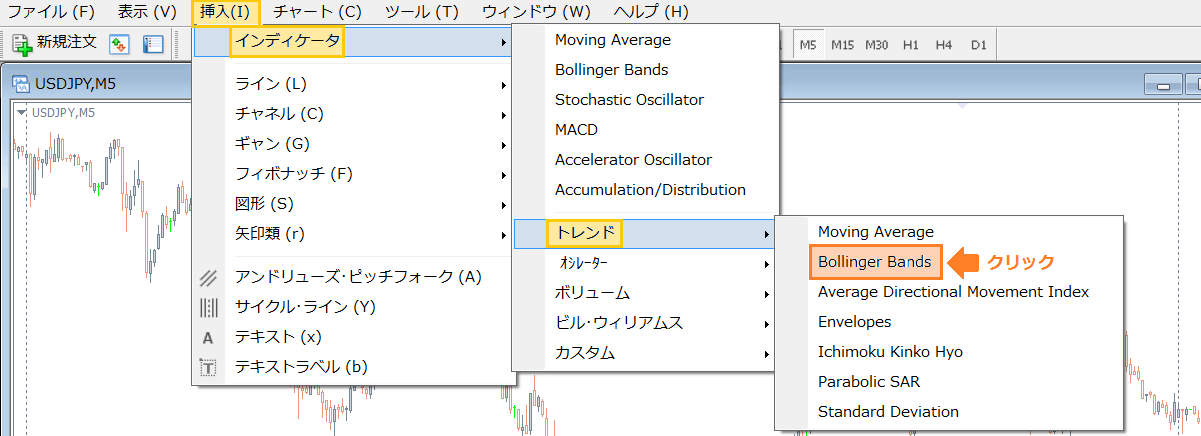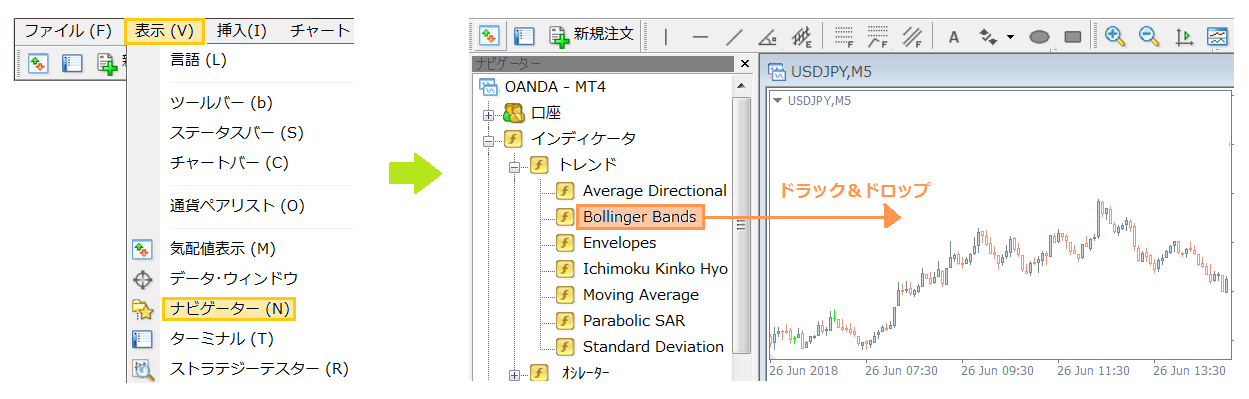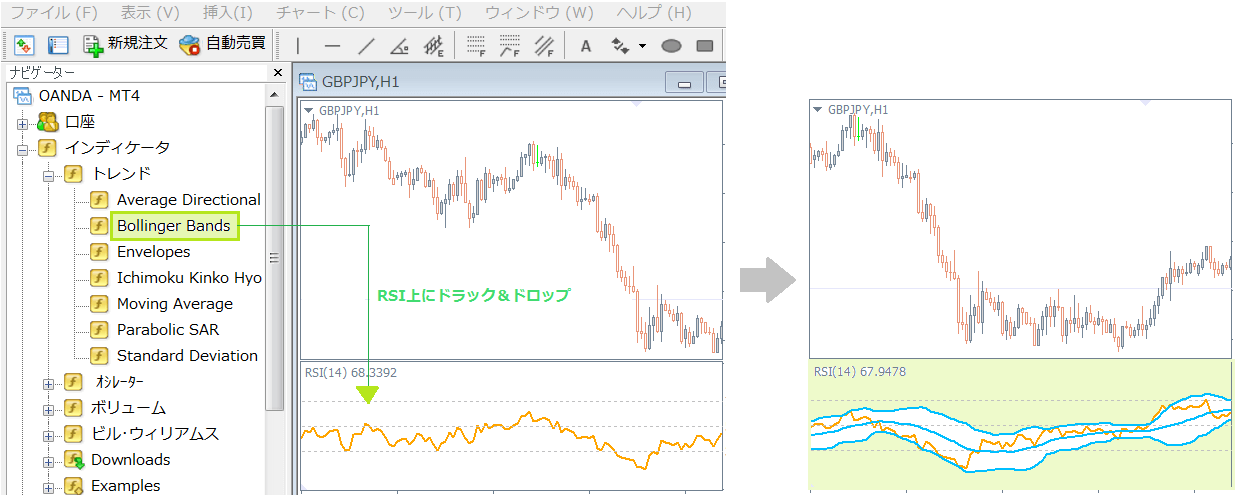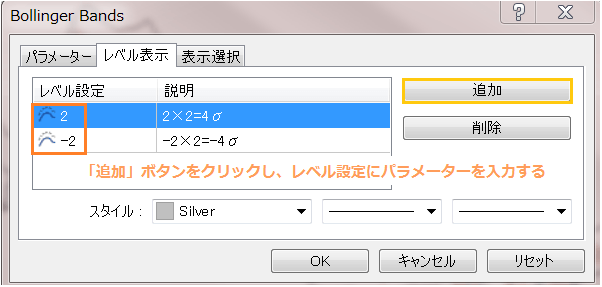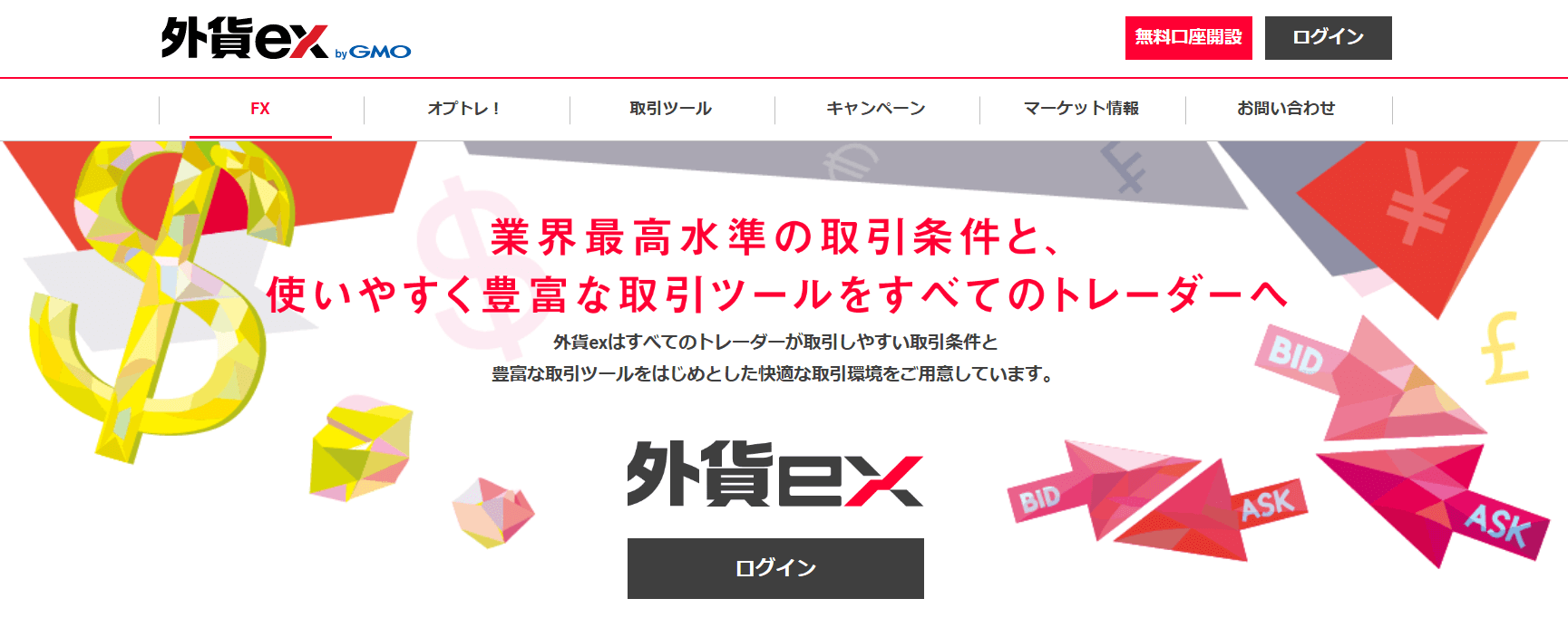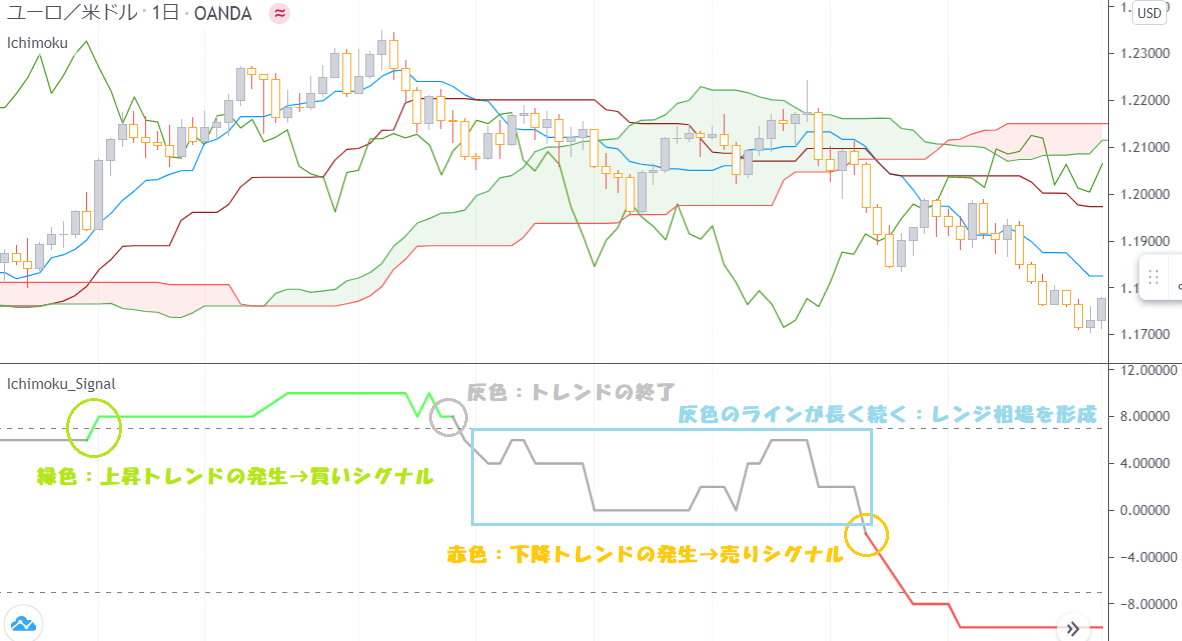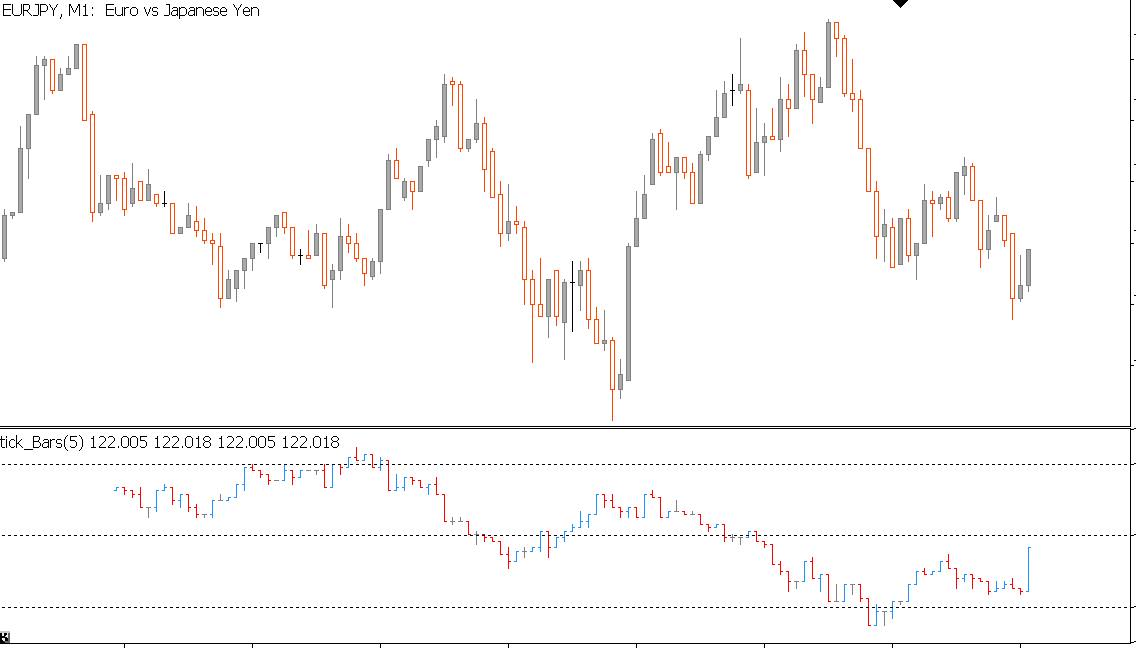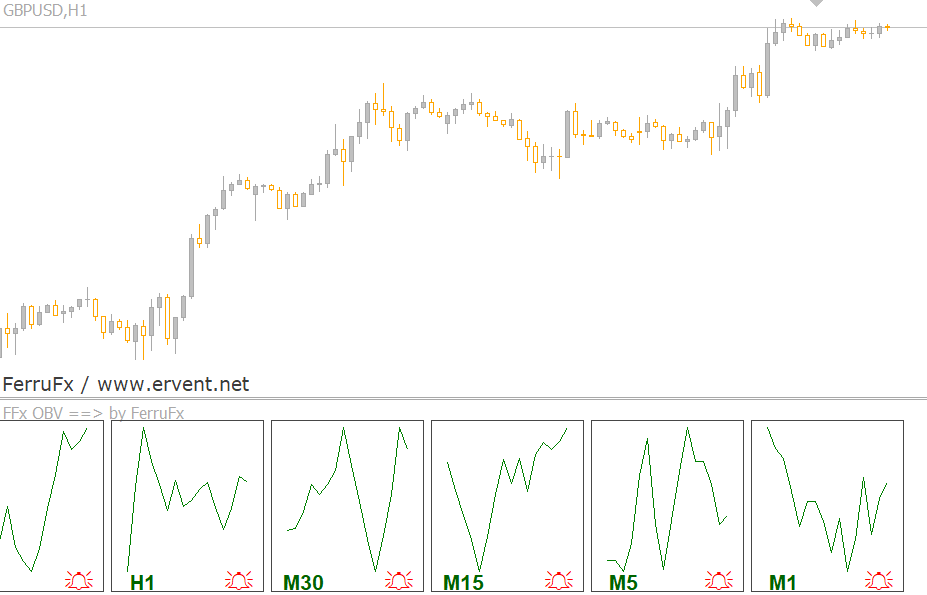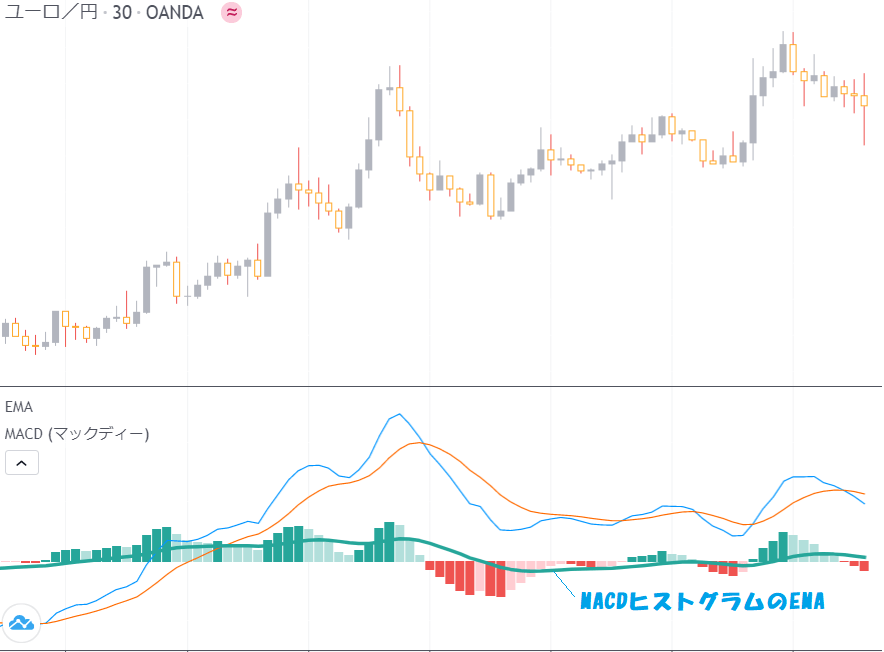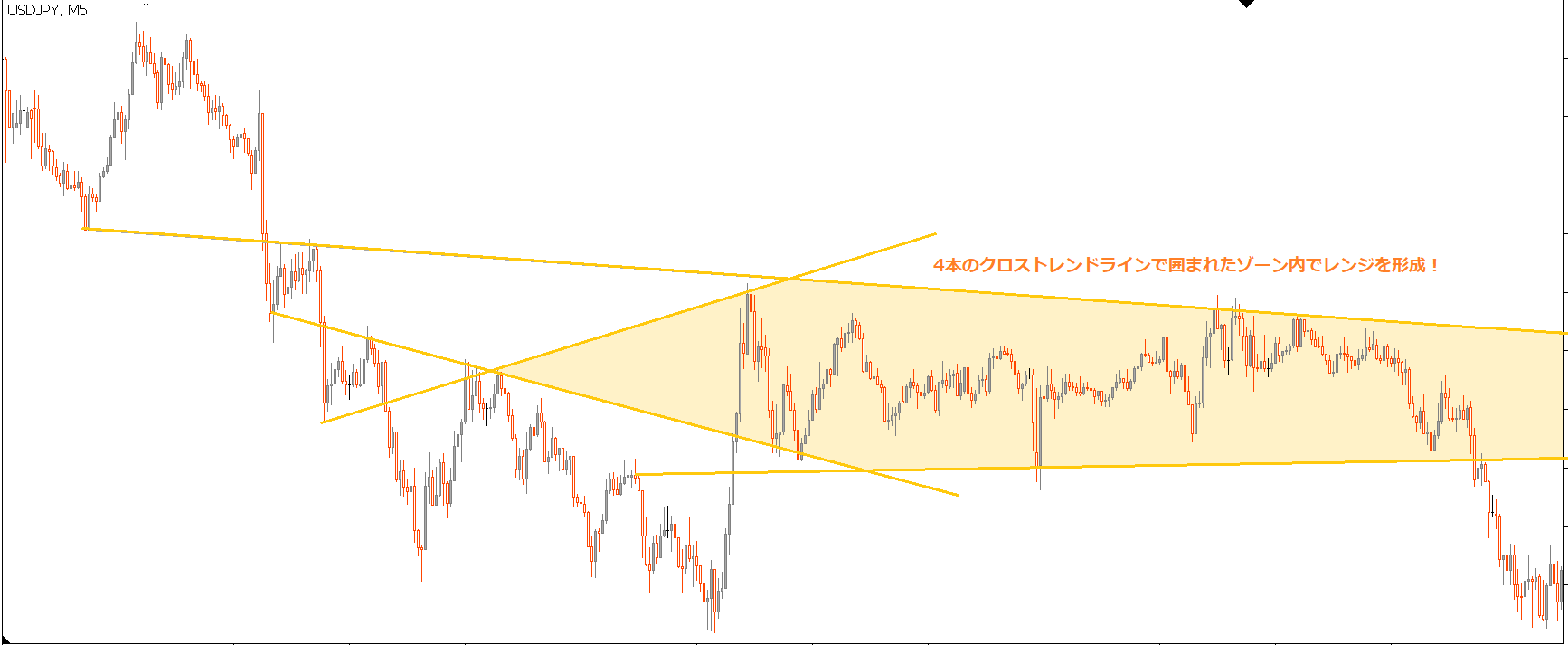この記事では、MT4でのボリンジャーバンドの設定方法を徹底解説します。
関連 【バンドの山を使う!】ボリンジャーバンドを使ったブレイクアウト手法を大公開!
ボリンジャーバンドをチャートに表示する方法
MT4では、ボリンジャーバンドをチャートに表示する方法は次の2通りがあります。
表示方法1
MT4メニューの「挿入→インディケータ→トレンド→Bollinger Bands」をクリックします。
表示方法2
step
1MT4メニューの「表示→ナビゲータ」を選択し、ナビゲータ画面を開く
step
2ナビゲータ内の「インディケータ→トレンド→Bollinger Bands」を選択し、チャート上にドラック&ドロップ
方法2では、オシレーターを表示したサブウィンドウ上にドラック&ドロップすれば、ボリンジャーバンドをサブウィンドウに表示することができます。
ボリンジャーバンドのパラメータの設定
ボリンジャーバンドの各パラメータの設定は、「パラメータ」タブで行います。
期間:ボリンジャーバンドの中心線(単純移動平均線)の期間を指定します。
「20・21・25」などがメジャーです。
→ 【徹底比較】FXボリンジャーバンドのおすすめ期間【20・21・25どれがいい?】
※上のボリンジャーバンドでは、中心線がSMA(単純移動平均線)です。これをSMAではなく、EMAに変更したい方は、下記の記事をご覧ください。
MT4|ボリンジャーバンドのミドルライン消してEMAに変更する方法
表示移動:たとえば、「+3」にするとローソク足3本分、バンドが右に平行移動します。
ここは基本「0」のままでOKです。
下のチャートでは、表示移動「0」と表示移動「+25」の2つのボリンジャーバンドを表示しています。ローソク足25本分、右に平行移動していることがわかります。
偏差:標準偏差(データの散らばりの度合い)の数値を入力します。
「1・2・3」がメジャーな数値です。たとえば、±2σのバンドを表示したい場合は、偏差に「2」を入力します。
適用価格:標準偏差の計算対象となる価格を指定します。
Close:ローソク足の終値
Open:始値
High:高値
Low:安値
Median Price:(高値+安値)÷2
Typical Price:(高値+安値+終値)÷3
Weighted Close:(高値+安値+終値+終値)÷4
ボリンジャーバンドは基本、ローソク足の終値(close)を基準とするので、ここは「close」にしましよう。
適用価格の「Previous Indicator’s Data」や「Frist Indicator’s Data」は、オシレーターの数値を基準にボリンジャーバンドを表示する場合に使います。
スタイル:各バンドの線の色や太さを変更できます。
設定が完了したら、設定画面の「OK」ボタンを押してください。チャートにボリンジャーバンドが表示されます。
ボリンジャーバンドのレベル設定
レベル設定は、ボリンジャーバンドのバンドをさらに追加したいときに使います。中心線と2本のバンドのみ表示したいときは、レベル表示の設定はデフォルトのままで大丈夫です。
具体的には、「偏差の数値×レベル設定の数値」の標準偏差のバンドを追加できます。たとえば、偏差2でレベル設定に±2を加えると、チャートに±4σのバンドが追加されます。
他にも、±1σ・±2σ・±3σの6本のバンドを表示したい場合は、偏差を「1」にして、レベル設定に「±2・±3」を入力します。
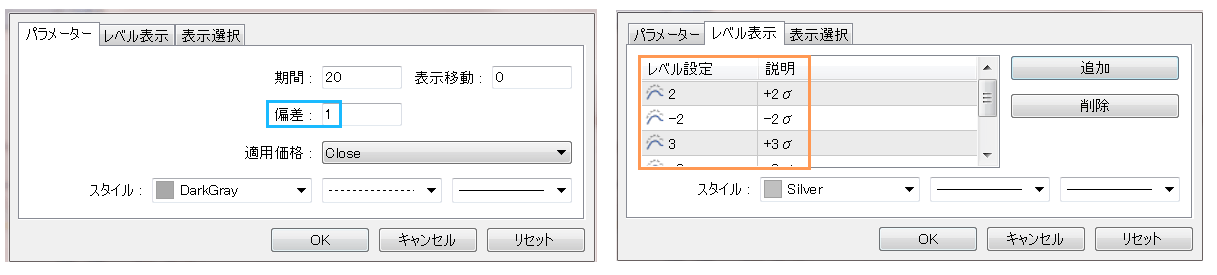
ボリンジャーバンドの表示選択
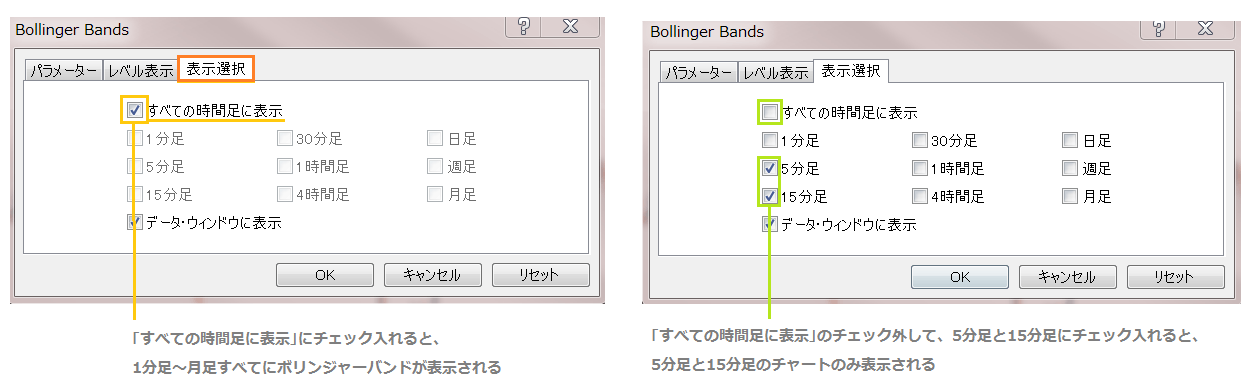
全ての時間足でボリンジャーバンドを表示させたいときは、「すべての時間足に表示」にチェックを入れます。
もしボリンジャーバンドを5分足と15分足のチャートに表示し、それ以外の時間足では表示させたくない場合は、「すべての時間足に表示」のチェックボックスをはずし、5分足と15分足にのみチャックを入れます。